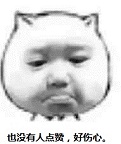solr7.1.0部署到tomcat8
官方表示solr5之后的版本不再提供对第三方容器的支持(不提供war包了)。
“旧式”solr.xml格式不再支持,核心必须使用core.properties文件定义。
使用第三方容器的需要自己手动修改一下,这个主要是看需求。
关于版本升级,自行get
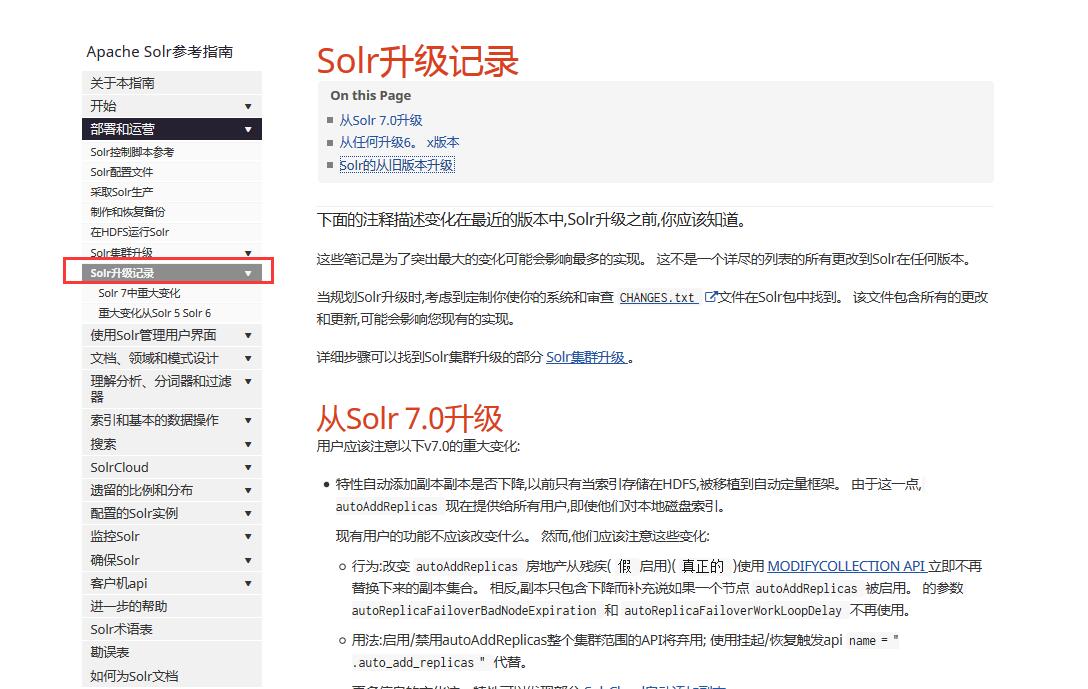
solr版本和jdk对照表
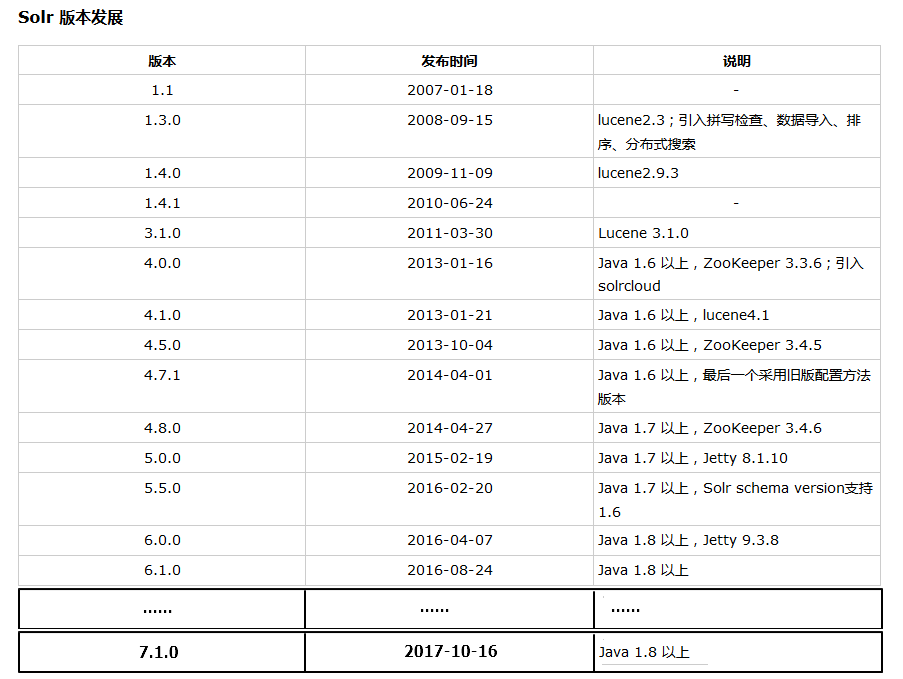
solr7文档地址:http://lucene.apache.org/solr/7_1_0/
一、下载
1、tomcat8最低jdk版本1.7以上
tomcat8地址:http://archive.apache.org/dist/tomcat/tomcat-8/v8.5.9/bin/
安装Tomcat服务器以及错误汇总(tomcat8.0、jdk8):http://www.cnblogs.com/hyyq/p/5933214.html
2、solr7.1.0最低jdk版本1.8以上
solr地址:http://lucene.apache.org/solr/
3、为了统一,安装jdk1.8版本
jdk地址:http://www.oracle.com/technetwork/java/javase/downloads/jdk8-downloads-2133151.html
介绍一下solr下载方式:
solr版本可以在官网上下载(http://lucene.apache.org/solr/)
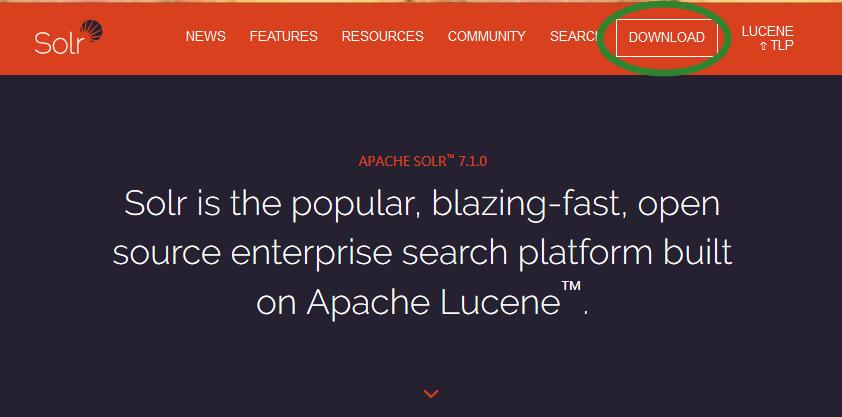
如果不是使用最新版本:
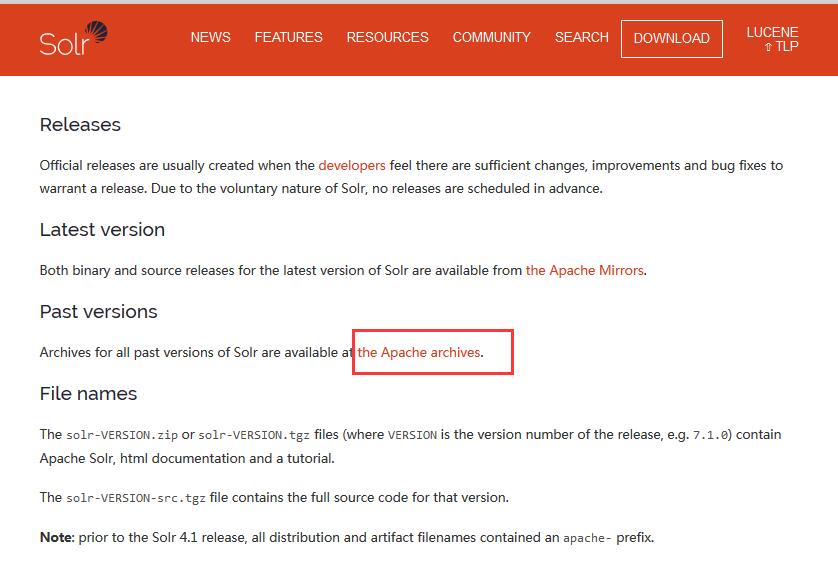
选择相应的版本:
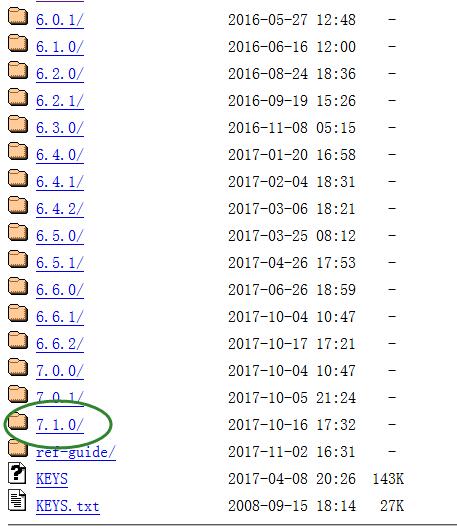
二、安装tomcat8
1、解压
解压 tomcat8到D盘,D:apache-tomcat-8.5.9
2、配置tomcat环境多个jdk版本,自定义使用JDK版本及路径
在正常开发时,可能会遇到系统中,不同的tomcat环境的jdk版本不一致,需要手动配置不同的tomcat对应不同的jdk版本
如:solr的服务器最低jdk版本是1.8,其他项目的jdk是1.7,为了不影响其他的功能开发,需要进行手动配置高版本tomcat对应的jdk
修改tomcat/bin/目录下的catalina.bat文件指定jdk,添加如下内容:
set JAVA_HOME=D:Javajdk1.8.0_151
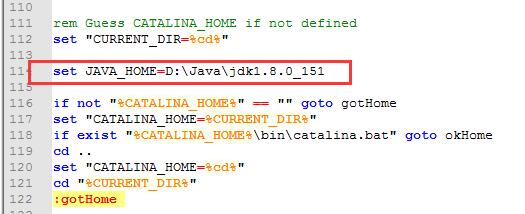
3、启动
启动测试tomcat8
4、测试访问tomcat8
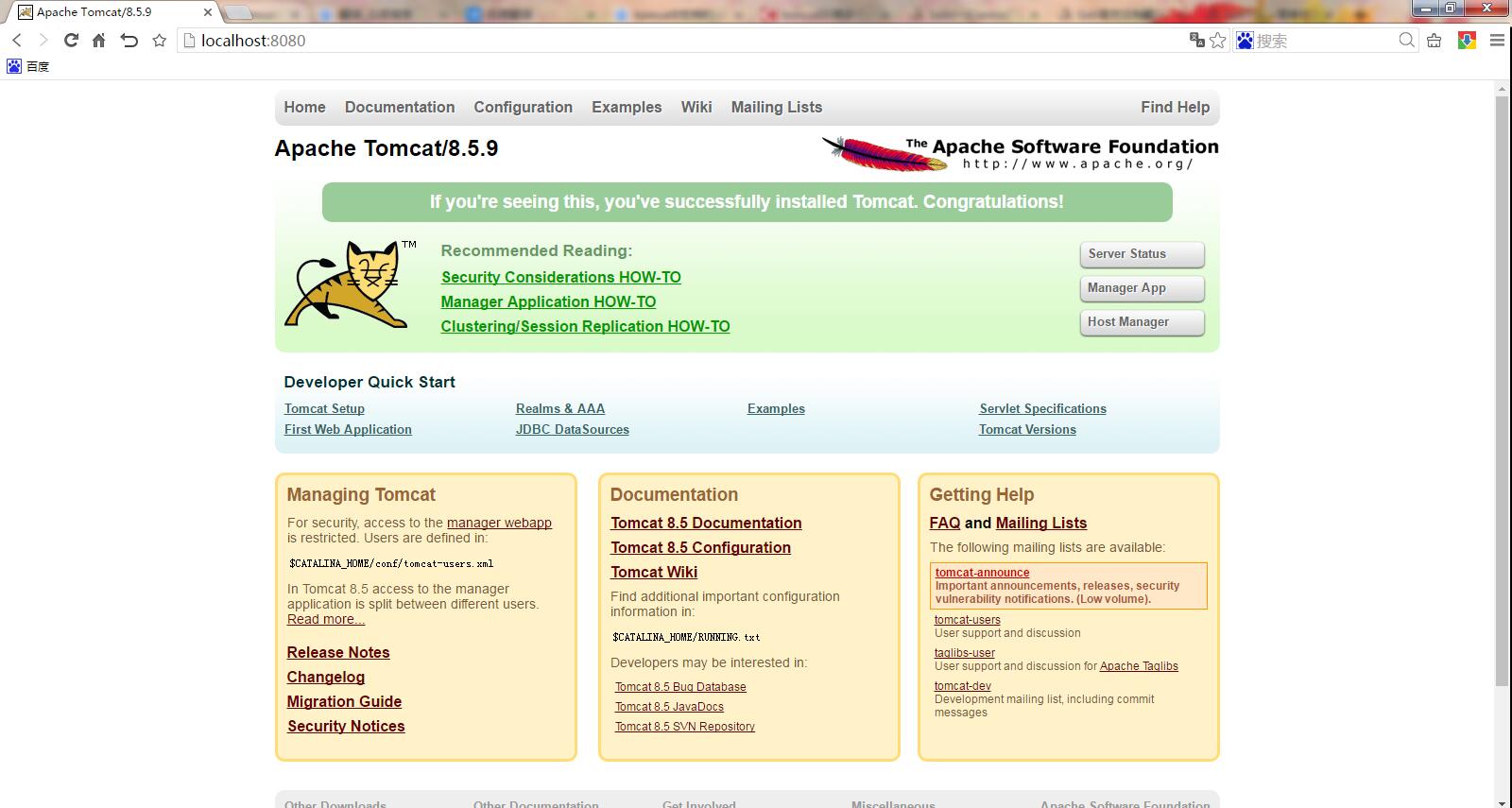
tocmat8运行正常~~~
下一步安装solr7,安装之前先关闭tomcat8
三、安装solr
与早期的版本相比,如:solr-4.10.3examplewebapps有提供solr.war包,新版本solr7没有了,配置会相对麻烦些
1、拷贝工程文件夹到tomcat(solr5、6、7 配置方式基本一致)
复制D:solr-7.1.0serversolr-webappwebapp到tomcat下的webapps目录下,并改名为solr(solr为工程名)
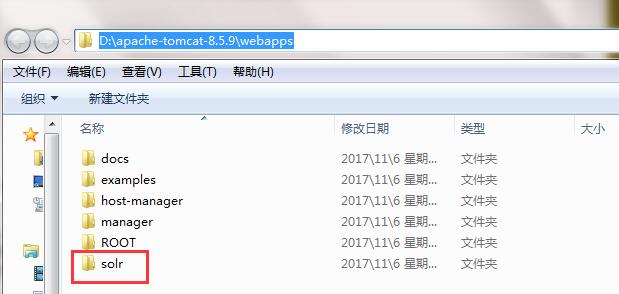
2、拷贝相关jar包
将solr-7.1.0serverlibext下的所有jar包,以及solr-7.1.0serverlib下以metrics开头的jar、gmetric4j-1.0.7.jar复制到D:apache-tomcat-8.5.9webappssolrWEB-INFlib下
全部jar包如下:
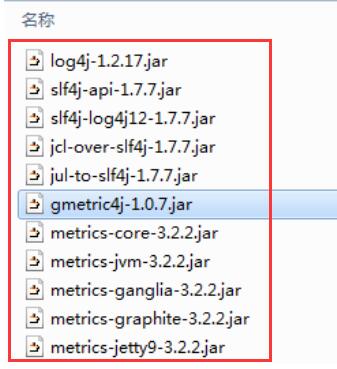
3、拷贝日志配置
在D:apache-tomcat-8.5.9webappssolrWEB-INF目录新建classes文件夹,将solr-7.1.0server esources下的log4j.properties文件拷贝到里面。
4、指定solr日志记录存放地址
修改tomcat脚本catalina.bat,增加solr.log.dir系统变量,指定solr日志记录存放地址。
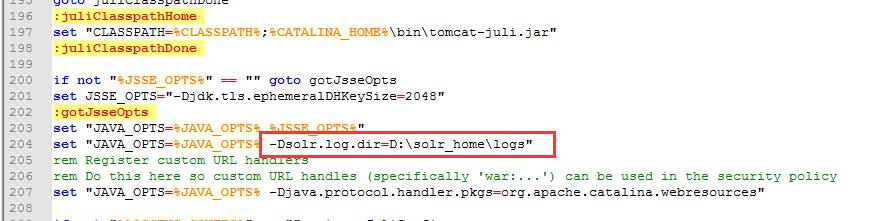
注:如果不处理此步,日志将不能正常打印。log4j.properties中有依赖此变量。
1. 在D盘创建solr_home目录
2. 拷贝solr-7.1.0serversolr下所有文件、文件夹至D:solr_home目录下。(也可以直接整个拷贝solr文件夹到d盘,并将其改名为solr_home)
3. 配合solr日志记录存放地址,在 D:solr_home目录下新建logs文件夹;
4. 拷贝solr-7.1.0 下contrib和dist文件夹至D:solr_home目录下。
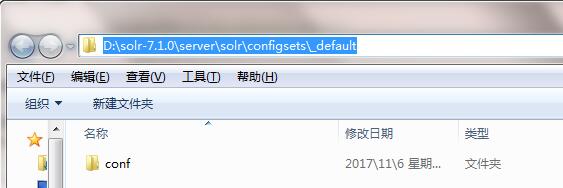
5、修改D:solr_homecore1confsolrconfig.xml文件,如下。
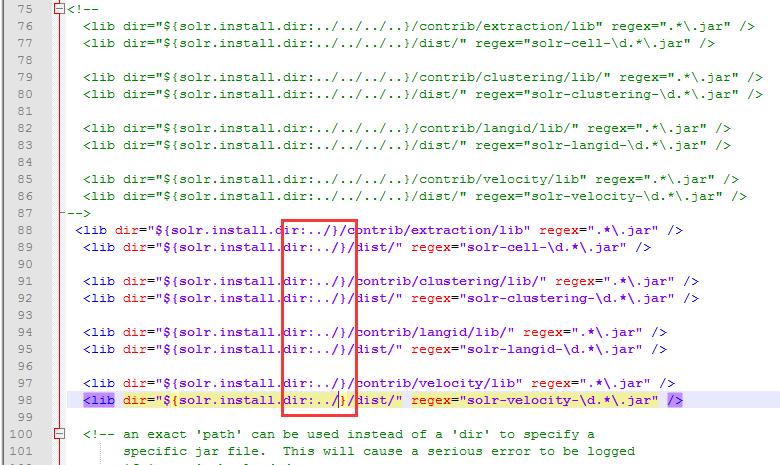
6、配置web.xml
修改D:apache-tomcat-8.5.9webappssolrWEB-INF中的web.xml文件 新增如下部分,默认是注释掉的。
其中env-entry-value值为%SOLR_HOME%对应值,即SOLR HOME目录。
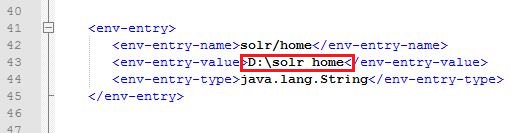
注释如下部分内容
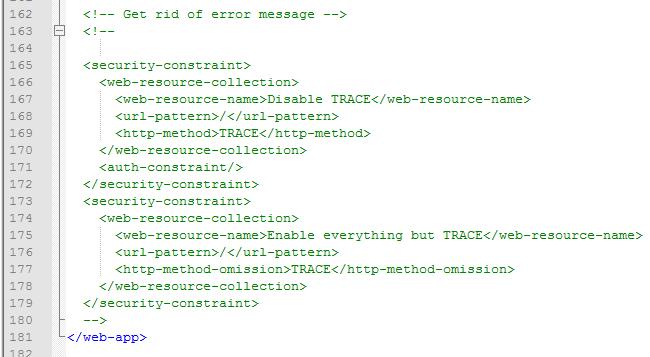
7、 启动tomcat,访问http://localhost:8080/solr/index.html
solr5.0版本以后访问管理页面的URL发生了很大改变,这里需要注意,solr7.0在访问时项目后面需要加index.html
这里总结一下solr不同版本的管理页面访问的方式:
| 版本 | URL |
| solr4 | http://localhost:8080/solr |
| solr5 | http://localhost:8080/solr/admin.html |
| solr6 | http://localhost:8080/solr/index.html |
| solr7 | http://localhost:8080/solr/index.html |
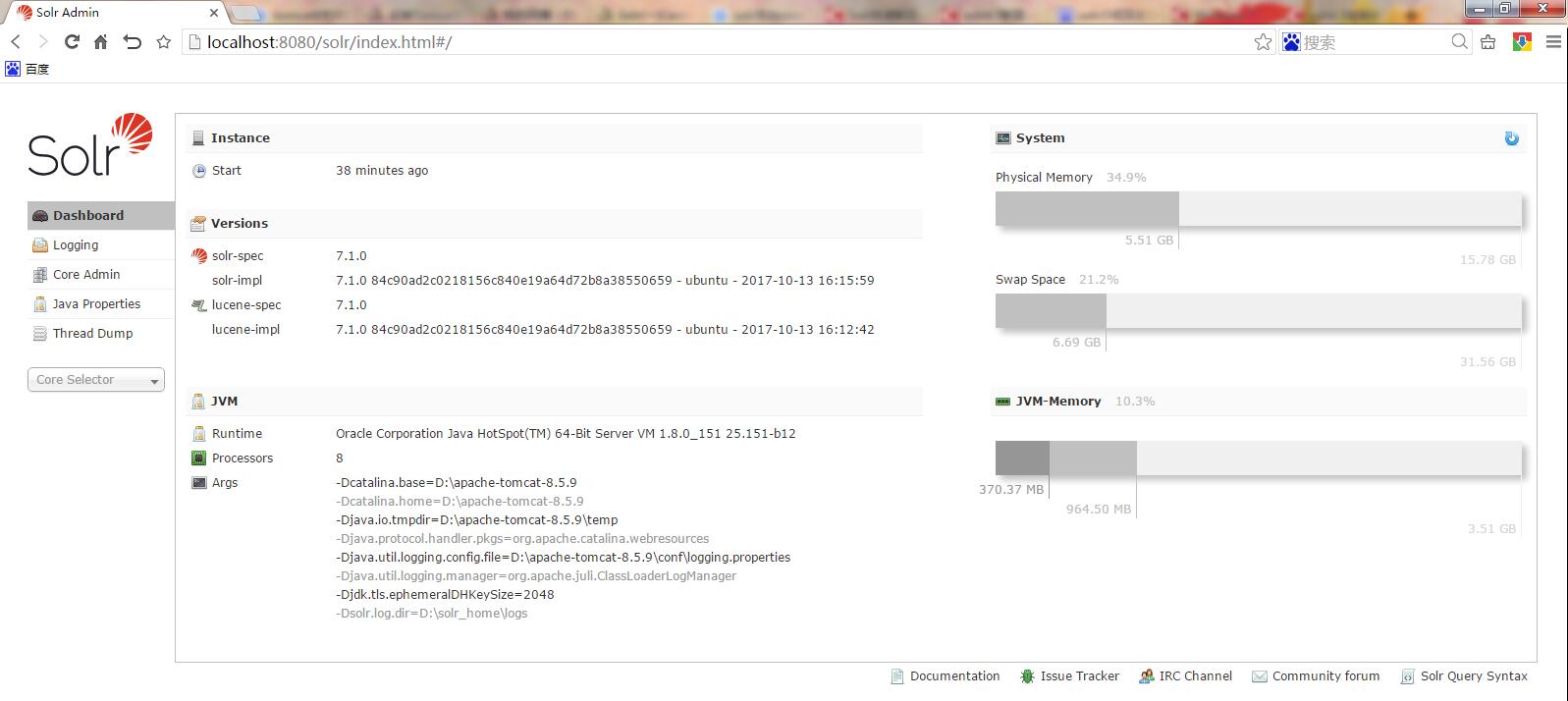
8、运行查看
1、点击Logging菜单,正常展示如下:
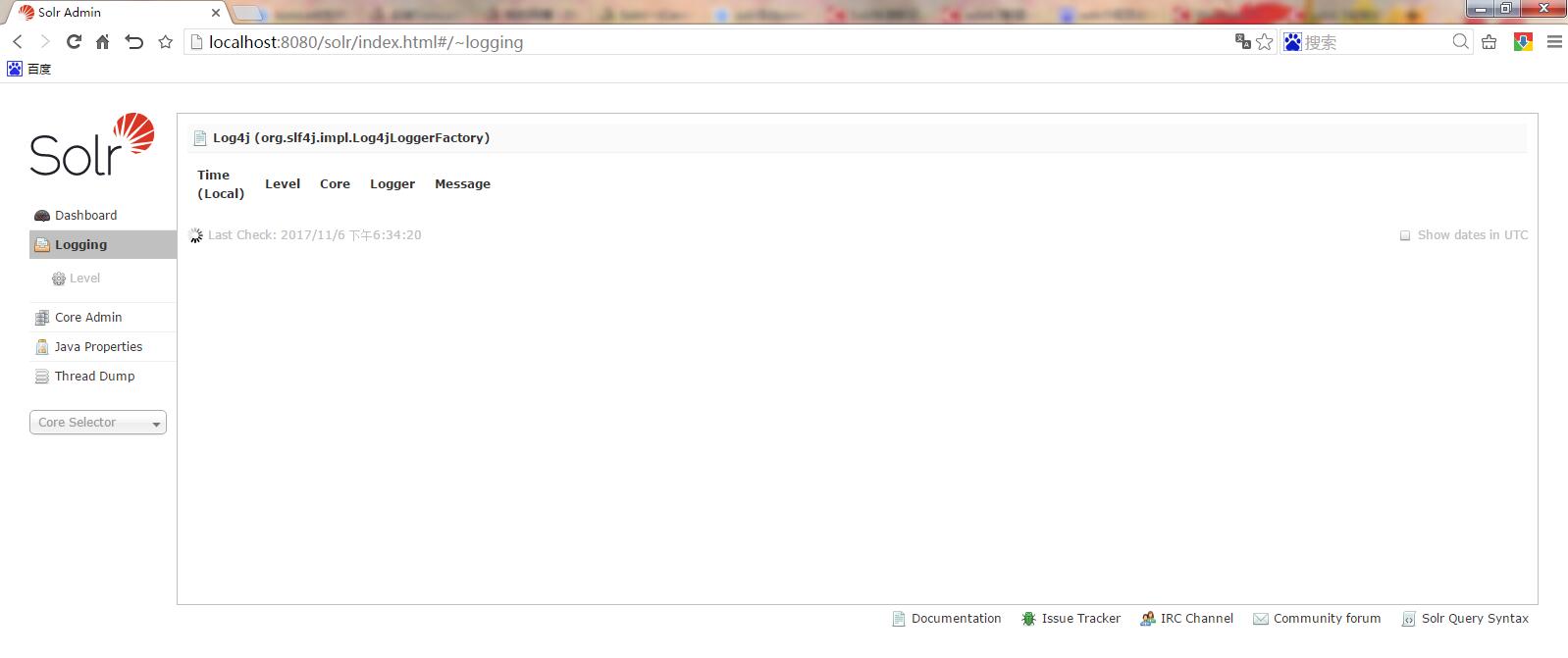
如果不修改D:solr_homecore1confsolrconfig.xml,将报如下错误:
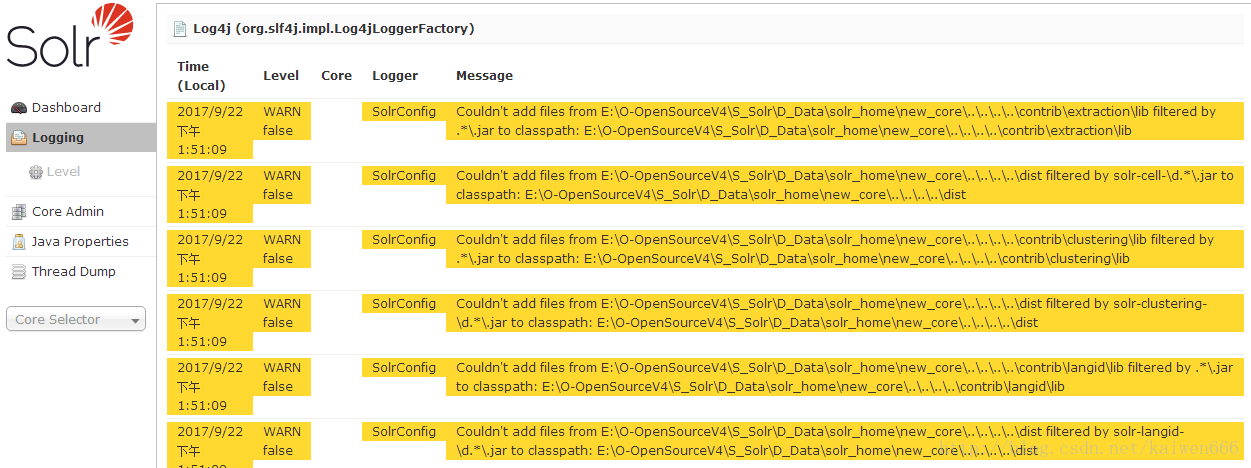
8、点击Core Admin菜单,如果没有Core,会弹出如下框,提示添加。
在D:solr_home目录下新建 core1实例 文件夹;并拷贝 D:solr-7.1.0serversolrconfigsets\_default 目录下conf配置文件夹至D:solr_homecore1下。
可以手动添加实例,对应D:solr_homecore1的目录,将instanceDir改为core1,其他可以默认,name可以自定义
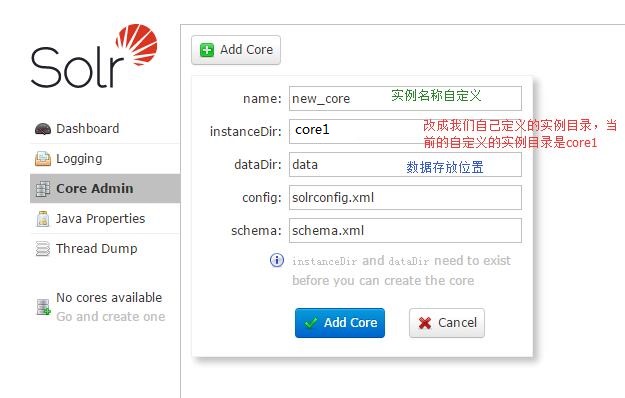
配置对应的位置:
instanceDir :对应%SOLR_HOME%core1.
dataDir :对应%SOLR_HOME%core1data
config :对应%SOLR_HOME%core1confsolrconfig.xml
schema :对应%SOLR_HOME%core1confmanaged-schema